[Excel說明] 在2007使用類似2003的自訂工作列
曾聽到有人講:Office Excel 2007無法像2003一樣可以自訂工作列,然後依每個人自己的習慣把常用的功能按鈕放在上面(例如:貼上值、自動篩選等),當時我並沒有使用過2007,的確覺得這樣子是非常不方便,尤其在工作上常需要一些被藏在比較裡面的按鈕功能。
當我真的開始使用之後,經過一番摸索我發現怎麼作到了。(題外話,2007的分類使用起來真的有覺得微軟在做這個是有花心思的,只是能否符合每個不同領域、環境、與使用習慣的使用者,工作關係常需要看別人或交別人使用一些Excel的報表,這真的很難。)
簡單交待一下概念與步驟,帶進門後,要怎麼活用就發揮創意與腦力囉!
1. 先在功能表上找到你要新增常用的功能按鈕,不論該按鈕是否當下可以點選(如下圖,就算是灰色=目前沒法套用執行,依舊可以作到新增),移到該按鈕文字上按下滑鼠右鍵,在出現的功能表中選擇「新增至快速存取工具列」。
當我真的開始使用之後,經過一番摸索我發現怎麼作到了。(題外話,2007的分類使用起來真的有覺得微軟在做這個是有花心思的,只是能否符合每個不同領域、環境、與使用習慣的使用者,工作關係常需要看別人或交別人使用一些Excel的報表,這真的很難。)
簡單交待一下概念與步驟,帶進門後,要怎麼活用就發揮創意與腦力囉!
1. 先在功能表上找到你要新增常用的功能按鈕,不論該按鈕是否當下可以點選(如下圖,就算是灰色=目前沒法套用執行,依舊可以作到新增),移到該按鈕文字上按下滑鼠右鍵,在出現的功能表中選擇「新增至快速存取工具列」。
2. 你立刻可以在「快速存取工具列」上看到它。
「快速存取工具列」其實就是一開始看到Excel 2007最特別的地方之一:存檔、復原、重作的按鈕跑道程式視窗的最上方了。這個其實就是以前的自訂工具列類似的功能,在步驟1的時候,很清楚的可以看到有「自訂快速存取工具列」,這應該是可以達到想要進階操作自訂工具列的地方。
誰說Excel 2007不能新增自訂工作列呢? 只是整個架構與操作方式翻新,過往「認為直覺」的操作步驟與思維,無法套用而已。
以上。


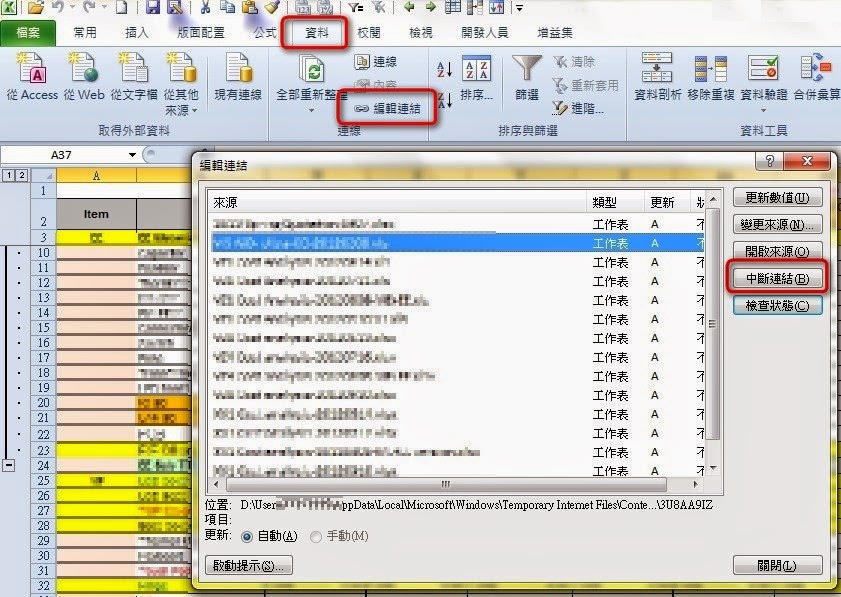

留言